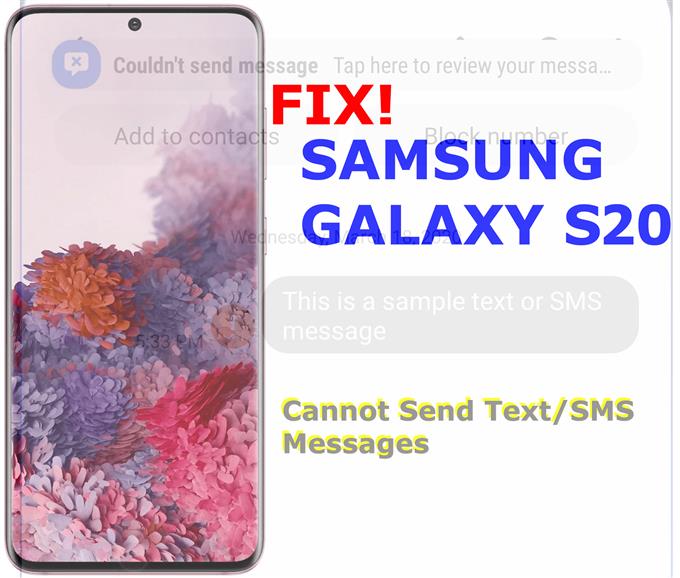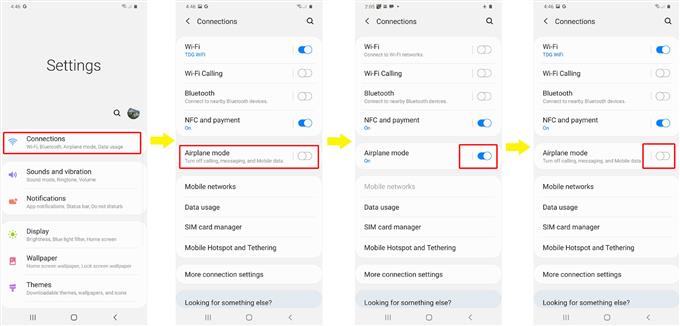Innsamlet i dette innlegget er et relevant problem på den nye Samsung Galaxy S20 som ikke kan sende SMS eller tekstmeldinger. Hvis du trenger noen innspill til hvordan du kan takle dette problemet, har jeg kartlagt en rask guide som utarbeider noen enkle, men likevel veldig effektive løsninger. Du kan gjerne referere til denne gjennomgangen hvis du skulle støte på et lignende problem der Galaxy S20 ikke kan sende tekstmeldinger av ukjente årsaker..
Moderne smarttelefoner som nylig utrullede Galaxy flaggskipstelefoner er allerede i stand til å sende og motta både SMS og MMS. Så lenge alle meldingskrav er oppfylt, bør SMS- og MMS-behandling være sømløs. Imidlertid er det også flere faktorer som kan stoppe disse meldingsprosessene, og slik at noen av disse enhetene fremdeles kan ende opp med å ikke kunne sende eller motta meldinger.
Les videre for å lære hvordan du løser dette problemet.
Å fikse en Galaxy S20 som ikke kan sende tekstmeldinger eller SMS
Tid som trengs: 10 minutter
Før du fortsetter, må du sjekke og forsikre deg om at telefonen din får et godt og stabilt signal, som minst to stolper. Hvis telefonen din har noen signalproblemer, må det være hovedgrunnen til at du ikke kan sende tekst- eller SMS-meldinger på Galaxy S20. I så fall må du håndtere signalproblemer først. Hvis det ikke er noe problem med mobilsignalet, men fortsatt sender SMS-sendinger fortsatt mislykkes, kan du prøve disse påfølgende metodene for å eliminere programvarerelaterte faktorer som kan ha forårsaket konflikt og ødelagt SMS-funksjonene på telefonen..
- Tving lukk Meldinger-appen og start deretter på nytt.
Du kan bruke Resents Key for å lukke alle appene dine inkludert meldinger på en gang.
For å gjøre det, trykk bare på Nylig ikon for å se alle appene som kjører, og trykk deretter på LUKK ALLE for å avslutte dem alle. Det siste ikonet ligger nederst til venstre på telefonen, representert av tre vertikale linjer.
Alternativt kan du få tilgang til Innstillinger-> Apps Meny. Trykk deretter på Apps-menyen trippel-punkt-ikonet eller hurtigmeny ikonet øverst til høyre på skjermen for å se flere innstillinger og alternativer. Velg alternativet til Vis systemapper og trykk deretter på meldinger å se dens Appinfo og utføre Tving avslutning kommando.
Hvis du gjør det, vil meldinger-appen tvinges til.
Etter å ha lukket meldinger, start telefonen på nytt for å oppdatere det interne minnet og operativsystemet. Det kan også bidra til å eliminere tilfeldige feil forårsaket av mindre systemkonflikter.
- Slå flymodus av og på.
Dette er et av de gamle triksene som har vist seg å gjøre underverker for mange smarttelefonbrukere som har taklet forskjellige nettverkstilkoblingsproblemer. Det fungerer ved å gi en samtidig omstart til alle trådløse funksjoner på telefonen mens du fjerner alle tilknyttede feil.
For å gjøre et triks for flymodus, bare gå til Innstillinger-> Tilkoblinger-> Flymodus -menyen på Galaxy S20.
Derfra kan du få tilgang til Flymodus veksler eller bytt for deg for å slå funksjonen på eller av. Når du kommer dit, trykk på bryteren for å slå på flymodus. Mens flymodus er slått på, starter du telefonen på nytt og går deretter tilbake til flymodusmenyen for å slå av bryteren igjen.
Det vil ta noen sekunder før enheten din gjenoppretter trådløse signaler, så bare vent tålmodig. Når signalet er stødig, kan du prøve å opprette en prøve-sms eller tekstmelding og sende den til ditt eget nummer.
Det er problemet løst hvis du mottar prøven SMS. Ellers må du feilsøke ytterligere.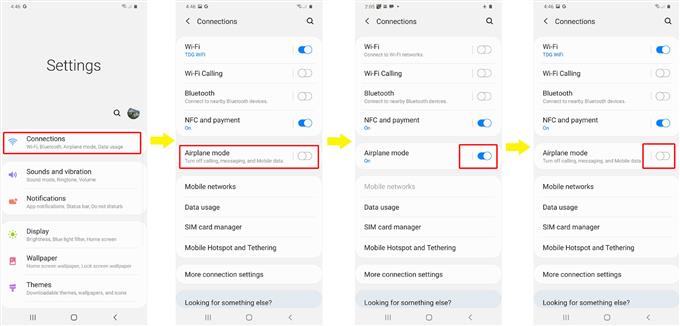
- Slett gamle og unødvendige samtaler.
Gamle meldinger skal visstnok fjernes. Ved å gjøre det kan du frigjøre litt plass på telefonens interne lagring og samtidig fjerne eventuelle ødelagte meldinger eller samtaler som inneholder skadelig programvare. Hvis du ikke allerede har gjort det, bør du ta med gammel sletting av meldinger blant de neste mulige løsningene.
Hvis du vil slette SMS-meldinger og samtaler på Galaxy S20, åpner du meldinger app fra startskjermen, og velg deretter den individuelle meldingen du vil fjerne.
Hvis du vil slette en individuell melding i en samtale, utvider du samtalen til å se individuelle meldinger og berører og holder inne meldingen du vil fjerne.
Hvis du vil slette hele samtalen, berører du en samtale og markerer alternativet til Velg alle. Når du har valgt alle meldingene du vil slette, tapper du på Papirkurv-ikonet trykk deretter på DELETE å bekrefte.
Meldingene og / eller samtalene blir ikke lenger sett i Meldinger-katalogen.
- Tøm meldingsbuffer og data.
Som alle andre apper, lagrer også Meldinger-appen midlertidige filer som cache og data. Disse filene brukes vanligvis av systemet til å utføre repeterende oppgaver raskere enn den første utførelsen. Når midlertidige filer og hurtigbuffer samler seg, kan imidlertid enhetens ytelse bli påvirket negativt. Dette er vanligvis tilfelle hvis noen av hurtigbufrede filene inneholder ødelagte data. For å eliminere disse dårlige filene anbefales det også å tømme appbuffer og data fra tid til annen.
For å tømme hurtigbuffer og data på Meldinger, naviger til Innstillinger-> Apps Meny. Finn deretter og velg meldinger fra listen over apper. Deretter trykker du på Oppbevaring deretter Tøm cache eller Slett data nederst til høyre på skjermen.
Etter å ha tømt hurtigbuffer og data, start telefonen på nytt, og start deretter Meldinger-appen på nytt.
- Tilbakestill nettverksinnstillinger.
Hvis de tidligere metodene ikke gir et positivt resultat, kan det hende du må vurdere å benytte deg av noen tilbakestillinger av innstillinger. Det er mulig at noen innstillinger på telefonen kan ha blitt endret på nytt eller konfigurert uberegnelig, og det har resultert i noen konflikter med telefonens SMS-funksjoner.
Det er forskjellige typer tilbakestillinger du kan gjøre på telefonen, men den mest passende tilbakestillingen for å håndtere nettverksrelaterte problemer er tilbakestilling av nettverksinnstillinger.
På Galaxy S20 kan du bruke kommandoen Reset nettverksinnstillinger for å fjerne alle tilpassede nettverksinnstillinger og gjenopprette standard nettverkskonfigurasjoner.
For å gjøre dette, naviger til Innstillinger-> Generell styring-> Tilbakestill -menyen og trykk deretter på alternativet til Tilbakestill nettverksinnstillinger. Trykk på hvis du blir bedt om det Tilbakestill innstillinger, skriv inn PIN-koden eller passordet ditt og trykk deretter på Tilbakestill innstillinger igjen for å bekrefte.
Alle de nylige nettverksinnstillingene dine blir deretter slettet og erstattet med standardverdiene og alternativene.
Verktøy
- Android 10, One UI 2.0
materialer
- Galaxy S20, Galaxy S20 Plus
Kan fortsatt ikke sende en tekstmelding på Galaxy S20?
Prosedyrene ovenfor er vanligvis gode nok til å eliminere tilfeldige systemproblemer som kan ha negativ innvirkning på telefonens SMS-meldingsfunksjoner. Hvis ingen av dem fungerer, og du fremdeles ikke kan sende en tekstmelding, sjekk nummeret på meldingssenteret på telefonen.
Et SMS-sentralenummer fungerer som den primære koden / nøkkelen for å overføre SMS-operasjoner i et trådløst nettverk. SMS-sentralen vil videresende SMS-meldingen til destinasjonen, og det er derfor hovedfunksjonen å rute og regulere SMS-meldingsprosessen.
For å få tilgang til og redigere Message Center-nummeret på Galaxy S20, bare åpne Messages-appen og trykk deretter på Menu-ikonet for å se raske alternativer. Fra de gitte alternativene, trykk på Innstillinger-> Flere innstillinger-> Tekstmeldinger. I denne menyen skal du se Meldingssenternummer informasjon for deg om nødvendig å endre.
For å bekrefte om meldingssentralenummeret på telefonen din er riktig, vil det være nødvendig å kontakte den trådløse operatøren eller tjenesteleverandøren. Du kan be kundeservicen om å redigere meldingssenternummeret på telefonen din for deg eller få riktig informasjon og endre nummeret på telefonen selv.
Ommontering av SIM-kortet er også en potensiell løsning, spesielt hvis den underliggende årsaken er et ødelagt eller løsrevet SIM-kort i skuffen.
Ikke glem å sjekke kontostatusen din. Kontorelaterte problemer er også blant de mulige årsakene til hvorfor innkommende og utgående tjenester ikke fungerer som det er ment.
Håper dette hjelper!
Og det dekker alt i denne feilsøkingsguiden. Hold deg oppdatert for mer omfattende feilsøkingsveiledninger og opplæringsprogrammer som vil hjelpe deg å få mest mulig ut av hva den nye Samsung Galaxy S20 har å tilby.
Du kan også sjekke ut vår YouTube-kanal for å se flere videoveiledninger for smarttelefoner og feilsøkingsveiledninger.
LES OGSÅ: Galaxy S20 No 4G LTE-signal [Easy Fixes]